Como um sistema operacional (SO) eficiente e amigável, o Ubuntu oferece inúmeras ferramentas e técnicas para gerenciar o espaço em disco e manter seu sistema funcionando de maneira suave. Mas sem a devida atenção e manutenção, o espaço em disco do seu Ubuntu pode rapidamente se tornar desorganizado e ficar sem espaço.
Este guia abrangente fornecerá muitas ferramentas para gerenciar seu espaço em disco no Ubuntu, incluindo a instalação e o uso de várias ferramentas e técnicas.
Continue lendo e diga adeus às ansiedades do espaço em disco com o Ubuntu!
Pré-requisitos
Este tutorial será uma demonstração prática. Para acompanhar, certifique-se de ter um sistema Ubuntu. Este tutorial usa o Ubuntu 20.04, mas outras versões também funcionarão.
Usando o Aplicativo de Disco
Se você está procurando uma maneira rápida de trabalhar na gestão do espaço em disco, ambientes de desktop baseados em GNOME como o Ubuntu têm uma ferramenta gráfica de particionamento padrão. Contanto que o gnome-disk-utility esteja instalado, você pode acessar o aplicativo Discos.
O aplicativo Discos fornece uma representação visual do uso do disco, o que é intuitivo para usuários que preferem uma GUI ao trabalhar com arquivos e diretórios.
Para ver o aplicativo Discos em ação na gestão do espaço em disco, siga estes passos:
1. Procure e abra o aplicativo Discos, conforme mostrado abaixo.
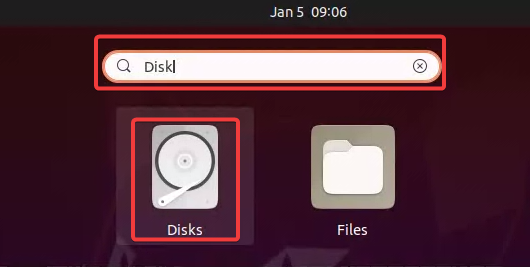
2. Quando o aplicativo Disk é aberto, clique em qualquer disco para visualizar informações mais detalhadas, incluindo o tamanho total, o modelo e assim por diante.
Na seção Volumes, você pode ver uma lista de todas as partições no seu sistema e seus detalhes associados. Os detalhes incluem o nome do dispositivo, o tipo de partição, o ponto de montagem, o tamanho total e o UUID (Identificador Único Universal), que identifica um volume ou uma partição).
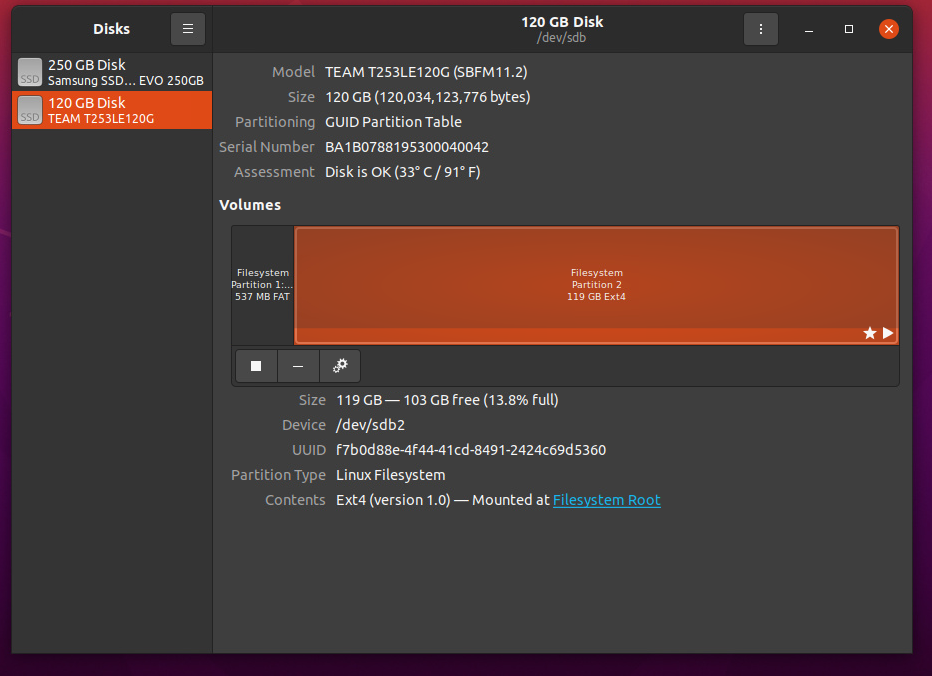
3. Por último, clique no ícone de engrenagem e escolha qualquer opção que desejar executar a partir do menu de contexto. Algumas das ações que você pode realizar incluem, mas não estão limitadas a, as seguintes:
| Option | Function |
| Format Partition | Formatting a partition erases all its data and creates a new empty filesystem. This option is useful when you plan to reinstall your OS. |
| Edit Partition | Editing the partition allows you to change the partition’s size, format, and filesystem type without deleting any data. |
| Edit Filesystem | This option lets you change the label or name of a partition on your system. The label or name of a partition is a short, descriptive string that identifies the partition on your system. |
| Check or Repair Filesystem | This option performs a filesystem check on the volume, which can help identify and fix any problems, such as corruption or inconsistencies with the filesystem. |
? Observe que as verificações do sistema de arquivos levam algum tempo, especialmente se o volume for grande ou houver muitos problemas com o sistema de arquivos. Além disso, reparos no sistema de arquivos podem causar perda de dados, portanto, faça backup de seus dados antes de prosseguir.
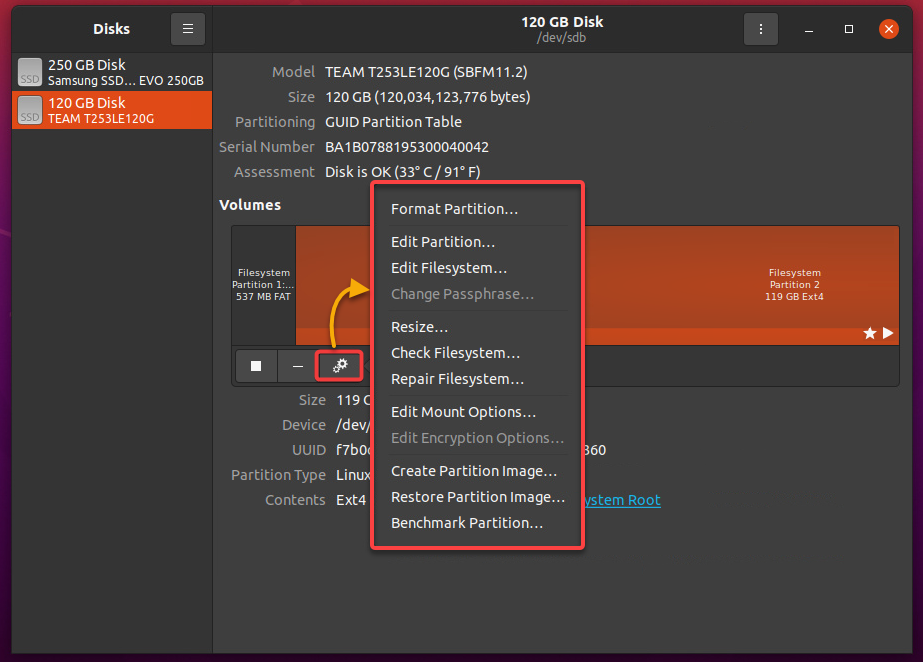
Usando o comando df
Quando você trabalha principalmente no terminal e precisa verificar o espaço disponível nos discos e partições do seu sistema, o comando do sistema de arquivos do disco (df) fará o truque. O comando df exibe informações sobre os sistemas de arquivos no seu computador, incluindo o nome do dispositivo, tamanho total, espaço usado, espaço disponível e o ponto de montagem.
Para ver como o comando df funciona, siga estas etapas:
1. Abra um terminal e execute o comando df abaixo para exibir uma lista de todos os sistemas de arquivos e suas informações associadas em formato legível por humanos (-h). Você pode usar a opção -h para exibir os tamanhos em formato “legível por humanos”.
Abaixo, você pode ver vários sistemas de arquivos montados no sistema, conforme a seguir:
- A main partition (
/dev/sda5) with a total size of 20GB and 9.4GB of available space.
- A /boot/efi partition (/dev/sda1) with a total size of 511MB and 511MB of available space
- Vários pacotes snap (sistemas de arquivos para pacotes de software) estão montados em /snap/.
- Muitos sistemas de arquivos tmpfs, que são sistemas de arquivos baseados em memória usados para armazenamento temporário.
By default, the df command displays sizes in bytes, which is difficult to read. The -h option changes the display of sizes to use units such as kilobytes (K), megabytes (M), gigabytes (G), and terabytes (T). For example, the 1024000000 bytes size is displayed as 976M.
No geral, 49% do espaço está sendo utilizado na partição principal (/dev/sda5), com 9,4 GB disponíveis, conforme mostrado abaixo. Com essas informações, você pode decidir se deseja excluir arquivos desnecessários para liberar espaço em disco.
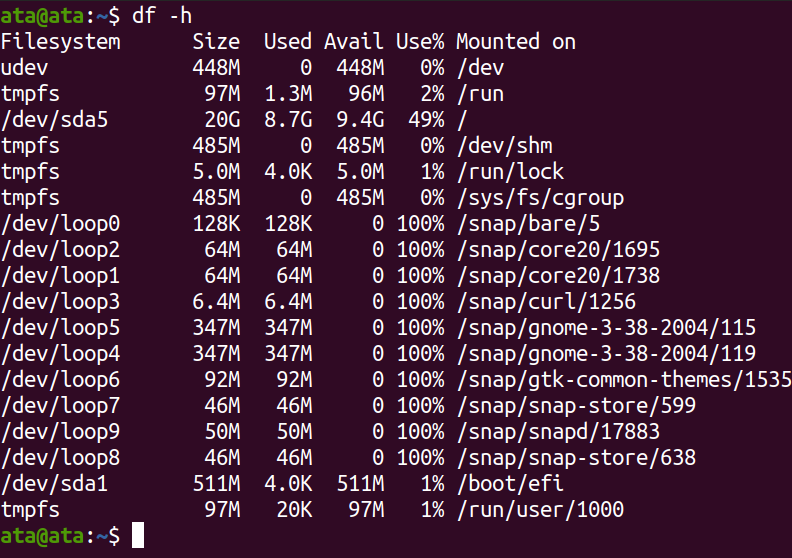
2. Em seguida, execute o comando watch abaixo para executar o comando df em intervalos regulares (5 segundos) e exibir atualizações do uso do disco em tempo real.
O comando watch, juntamente com a opção -n, é útil para monitorar alterações no estado do sistema ou acompanhar o progresso de um comando em execução prolongada.
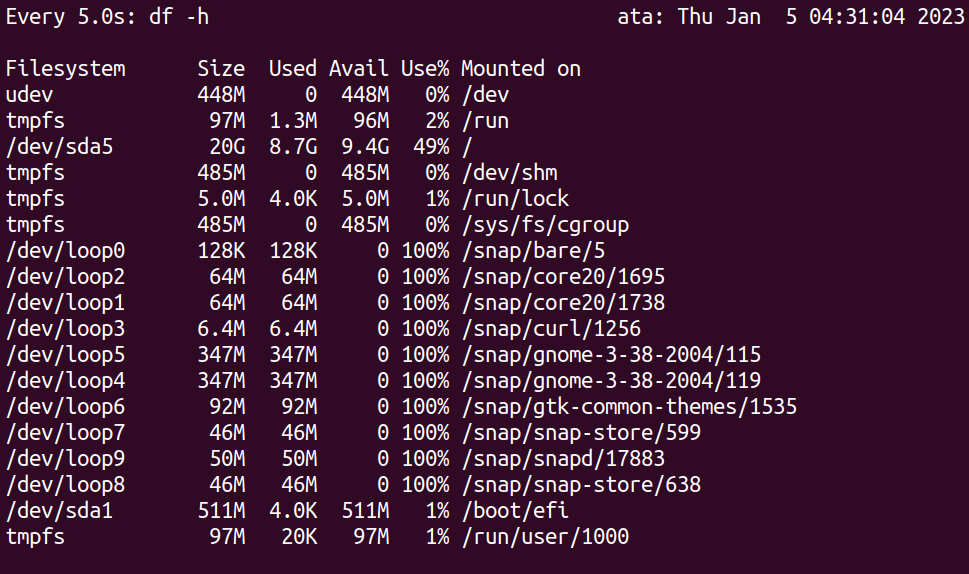
3. Por fim, execute o seguinte comando df para listar todos os sistemas de arquivos, mas limite a saída a tipos específicos de sistemas de arquivos (-t), neste caso, os do tipo ext4.
Ao limitar a saída a tipos específicos, você pode se concentrar nos sistemas de arquivos mais importantes para você e filtrar os demais. Essa abordagem pode ser útil para solucionar problemas ou se você estiver interessado em um tipo específico de sistema de arquivos.
Abaixo, você pode ver que o comando df retornou apenas um sistema de arquivos ext4, que é a partição raiz (/dev/sda5).

Usando o comando du
Em vez de obter o espaço consumido de um sistema de arquivos inteiro, você pode querer determinar quanto espaço foi consumido por um arquivo ou diretório. Como? Usando o comando de uso de disco (du).
O comando du estima o espaço utilizado por um arquivo e um diretório, incluindo seus subdiretórios.
? O comando
dupode ser útil para entender como o espaço em disco está sendo usado de forma mais detalhada.
Para ver como o comando du funciona para gerenciamento de espaço em disco, siga estas etapas:
1. Execute o seguinte comando du para obter um resumo (-s) do uso do diretório /tmp em um formato legível por humanos (-h).
A saída abaixo mostra que o diretório /tmp e seus subdiretórios estão usando um total de 6,1 GB de espaço.
Em sistemas operacionais semelhantes ao Unix, /tmp é um diretório especial usado para armazenar arquivos temporários. Monitorar o diretório /tmp é crucial, pois ele é preenchido rapidamente.

2. Em seguida, execute o comando ls abaixo para listar os arquivos contidos no diretório /tmp em um formato longo (-l).
O formato longo da lista inclui as permissões do diretório, proprietário, tamanho e horário de modificação de cada arquivo. Com essas informações, você pode identificar facilmente arquivos grandes que podem ser excluídos ou reduzidos de tamanho.
Na saída abaixo, você pode ver que o arquivo mais pesado no diretório /tmp é o arquivo test2.img, que você pode excluir se não for mais necessário.
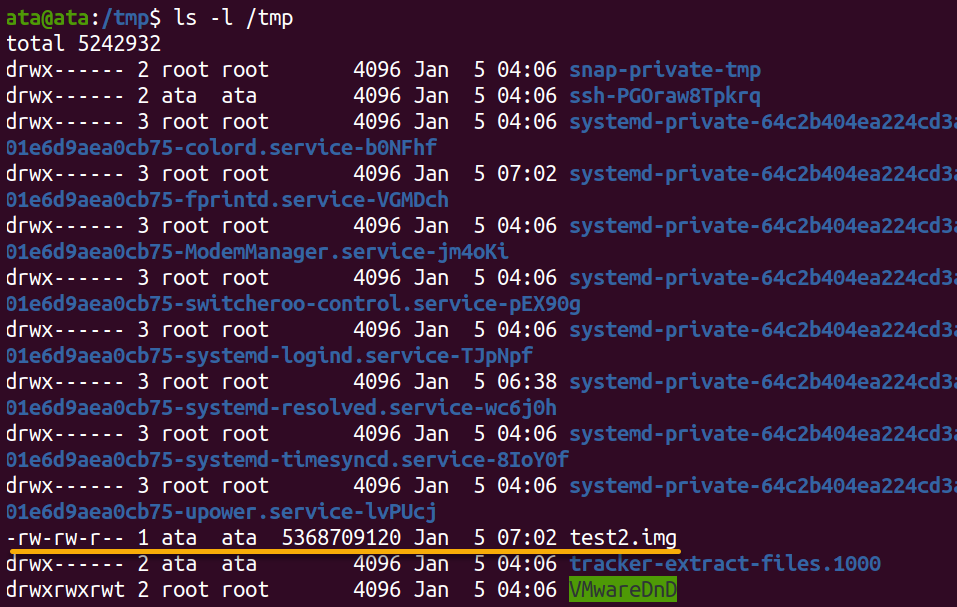
3. Agora, execute o seguinte comando rm, que não gera saída, mas deleta o arquivo grande especificado (test2.img) para liberar espaço no seu sistema.
Automatizando a Verificação de Espaço em Disco e a Deleção de Arquivos
Monitorar diretórios que você não deseja que sejam inflados ajuda a manter seu sistema no auge. Por quê? Ficar sem espaço em disco causa problemas para programas que precisam escrever arquivos temporários.
Mas verificar manualmente o espaço em disco se torna uma tarefa tediosa a longo prazo. Então, por que não automatizar a tarefa com um script?
Neste exemplo, você criará um script para verificar o espaço em disco e deletar arquivos desnecessários automaticamente.
1. Crie um arquivo de script Bash com o editor de sua preferência e nomeie como desejar, mas a escolha deste tutorial é temp_file_terminator.sh.
2. Em seguida, preencha o código abaixo no arquivo temp_file_terminator.sh, salve as alterações e feche o arquivo.
O código abaixo verifica o tamanho atual do diretório /tmp. Se o tamanho for maior que o tamanho máximo declarado, o código executa um comando para excluir todos os arquivos no diretório /tmp. Caso contrário, uma mensagem é impressa no console sem excluir nenhum arquivo.
3. Por fim, execute o comando bash abaixo para executar seu script (temp_file_terminator.sh) no diretório de trabalho (./).
Dependendo do tamanho do diretório /tmp, o script irá ou excluir arquivos ou imprimir uma mensagem indicando que nenhum arquivo foi excluído.

Conclusão
Gerenciar espaço em disco no Ubuntu é uma habilidade essencial para qualquer administrador Linux. Com as ferramentas e técnicas certas, você pode manter seu sistema funcionando sem problemas, com bastante espaço livre no disco Ubuntu.
E neste tutorial, você aprendeu muitas maneiras de visualizar e gerenciar o espaço em disco através da linha de comando e via GUI (aplicativo Disks).
Agora, por que não colocar essas ferramentas em prática e dar o próximo passo ao dominar objetos do sistema de arquivos Amazon EFS?













